Nejlepší správce hesel pro Mac
Proč nám důvěřovat?
Jmenuji se Adrian Try. Používám počítače od roku 1988 a Mac na plný úvazek od roku 2009. Věřím, že každý může mít prospěch z používání správce hesel. Usnadňovali mi život přes deset let a doporučuji je.
V roce 2009 jsem začal používat bezplatný plán LastPass a můj život se stal mnohem jednodušším. Naučil se přihlašovací údaje všech nových webových stránek, ke kterým jsem se přihlásil, a automaticky se přihlásil na všechny stránky, které požádaly o mé heslo. Byl jsem prodán!
Věci šly na jinou úroveň, když společnost, pro kterou jsem pracoval, také začala používat aplikaci. Moji manažeři mi mohli poskytnout přístup k webovým službám, aniž bych znal hesla a přístup odstranil, když jsem je již nepotřeboval. A když jsem odešel z práce, nebyly obavy, s kým bych mohl sdílet hesla.
Ale nakonec jsem cítil, že je čas na změnu, a přešel na Apple iCloud Keychain. To znamenalo, že jsem se musel zavázat k Apple. Už jsem používal Mac, iPhone a iPad, ale teď jsem musel přepnout na Safari jako svůj hlavní (a jediný) prohlížeč. Celkově byla tato zkušenost pozitivní, i když nemám všechny funkce ostatních aplikací.
Proto se snažím znovu prozkoumat funkce a výhody, které poskytuje správce hesel v Macu, a vyhodnotit nejlepší cestu vpřed. Je čas přejít na jinou aplikaci a kterou si mám vybrat? Doufejme, že moje cesta vám pomůže učinit vlastní rozhodnutí.
Co potřebujete vědět dopředu
Musíte se zavázat
Jak vytěžit maximum ze správce hesel pro Mac? Spáchat. Vyberte si jednu dobrou aplikaci a používejte ji pokaždé na každém zařízení. V opačném případě, pokud se budete i nadále pokoušet zapamatovat si některá ze svých hesel, je nepravděpodobné, že změníte své špatné návyky. Takže se vzdejte a naučte se důvěřovat své aplikaci.
To znamená, že potřebujete aplikaci, která bude fungovat na každém zařízení, které používáte. Vaše počítače doma a v práci, váš telefon a tablet a jakýkoli počítač, který můžete příležitostně používat příležitostně. Potřebujete aplikaci, na kterou se můžete spolehnout. Musí pracovat pokaždé, kdekoli jste.
Nejlepší správce hesel pro Mac tedy bude fungovat i na Windows a na vašem telefonu, ať už se jedná o iPhone, Android telefon nebo něco jiného. A mělo by mít funkční webové rozhraní, pokud potřebujete získat přístup k heslu odkudkoli neočekávaného.
Nebezpečí je skutečné
Hesla udržují lidi mimo. Hackeři se přesto chtějí dostat dovnitř a je překvapivě rychlé a snadné získat slabé heslo. Podle testeru síly hesla zde je, jak dlouho bude trvat, než se několik hesel rozbije:
- 12345: okamžitě,
- heslo: okamžitě,
- passw0rd: stále okamžitě!
- nepříjemný: 9 minut,
- lifeisabeach: 4 měsíce,
- #: 26 tisíc let,
- 2Akx`4r # *) = Qwr - {# @ n: 14 sextillion let.
Opravdu nevíme, jak dlouho by to prasklo - záleží na používaném počítači. Ale čím delší a složitější heslo, tím déle to bude trvat. Trik je v tom, vybrat ten, který zabere více času, než bude hacker ochoten investovat. LastPass doporučuje:
- Pro každý účet použijte jedinečné heslo.
- Nepoužívejte ve svých heslech osobní údaje, jako jsou jména, narozeniny a adresy.
- Používejte hesla, která jsou dlouhá alespoň 12 číslic a obsahují písmena, čísla a speciální znaky.
- Chcete-li vytvořit zapamatovatelné hlavní heslo, zkuste použít fráze nebo texty z vašeho oblíbeného filmu nebo písně s několika náhodnými znaky přidanými nepředvídatelně.
- Uložte svá hesla do správce hesel.
- Vyhněte se slabým, běžně používaným heslům, jako jsou asd123, password1 nebo Temp !. Místo toho použijte něco jako S & 2x4S12nLS1 *, & s $, 49915w5 $ oYmH.
- Nepoužívejte osobní informace k zodpovězení bezpečnostních otázek - kdokoli může zjistit své rodné jméno své matky. Místo toho vygenerujte silné heslo pomocí LastPass a uložte jej jako odpověď na otázku.
- Nepoužívejte podobná hesla, která se liší pouze jedním znakem nebo slovem.
- Změňte svá hesla, pokud máte důvod, například když jste je s někým sdíleli, web, který používáte, byl porušen nebo jste jej používali rok.
- Nikdy nesdílejte hesla prostřednictvím e-mailu nebo textové zprávy. Je bezpečnější je sdílet pomocí správce hesel.
Toto první doporučení je důležité a některé celebrity ho nedávno naučily tvrdě. V roce 2013 došlo k porušení MySpace a byla ohrožena hesla milionů lidí, včetně Drake, Katy Perry a Jack Black. Větší problém spočíval v tom, že tyto celebrity používaly stejné heslo na jiných webech. Hackeři mohli přistupovat na účet Katy Perry na Twitteru a rozesílat urážlivé tweety a uniknout nevydané cestě. Dokonce i Mark Zuckerberg na Facebooku byl unesen jeho účty Twitter a Pinterest. Používal slabé heslo „dadada“.
Správci hesel jsou velkým cílem hackerů a v minulosti byly porušeny LastPass, Abine a další. Naštěstí kvůli bezpečnostním opatřením nebylo možné získat přístup k úschovnám hesel a společnosti rychle reagovaly opravami.
Je třeba zmínit, že LastPass byl kvůli své velikosti a oblíbenosti cílem hackerů v posledních několika letech, což vedlo k tomu, že v kódu bylo nalezeno několik zranitelných míst. LastPass však reagoval velmi rychle, aby opravil každou instanci a vydal veřejná prohlášení o povaze problémů. K dnešnímu dni se zdá, že dosud nebyly získány žádné informace o uživateli, a to z velké části díky šifrovacím a bezpečnostním protokolům používaným společností. (MacWorld UK)
Cena svobody je Věčná bdělost
Nepokládejte správce hesel za snadnou opravu. Příliš mnoho lidí, kteří používají správce hesel, stále používá slabá hesla. Naštěstí mnoho z těchto aplikací provede bezpečnostní audit a doporučí změnu hesla. Budou vás dokonce varovat, když web, který používáte, byl napaden hackery, takže víte, že musíte změnit své heslo.
Existuje však více způsobů, jak získat hesla. Když před několika lety unikly soukromé fotografie osobností iPhone, nebylo to proto, že byl iCloud hacknut. Hacker podvedl celebrity, aby jim při phishingovém útoku dala svá hesla.
[Pachatel] byl chráněn FBI a v průběhu procesu bylo jasné, že hack nezahrnoval Appleovy služby, které byly kompromitovány brutální silou nebo praskáním hesla, ale že byly výsledkem sociálního inženýrství, ve formě phishingového útoku. (TechCrunch)
Hacker zaslal e-mailem každou celebritu jednotlivě, vystupoval jako Apple nebo Google, tvrdil, že jejich účty byly napadeny hackery, a požádal o jejich přihlašovací údaje. E-maily vypadaly autenticky a podvod fungoval.
Ujistěte se tedy, že vaše heslo není vše, co je potřeba k přihlášení do vašich účtů. Dvojfaktorové ověření (2FA) zajišťuje, že hackeři nebudou mít přístup k vašemu účtu, i když mají vaše uživatelské jméno a heslo. Před povolením přístupu je vyžadována druhá vrstva zabezpečení - řekněme kód zaslaný do smartphonu.
Pokud používáte Správce hesel?
Každý uživatel Mac potřebuje správce hesel! Není lidsky možné uchovávat všechna silná hesla, která používáme, v našich hlavách, a není bezpečné je zapisovat. Počítačová bezpečnost se každým rokem stává důležitější a potřebujeme veškerou pomoc, kterou můžeme získat!
Aplikace Správce hesel pro Mac zajistí, že při každém přihlášení k novému účtu bude automaticky vygenerováno silné a jedinečné heslo. Všechna tato dlouhá hesla jsou pro vás zapamatována, zpřístupněna na všech vašich zařízeních a při přihlášení se vyplňují automaticky.
Kromě toho pravidelně slyšíme o hackování populárních webů a ohrožení hesel. Jak můžete sledovat, zda je váš stále v bezpečí? Nejlepší manažeři hesel to zjistí a řeknou automaticky.
Takže pokud na svém počítači Mac dosud nepoužíváte správce hesel, je čas začít. Čtěte dále a zjistěte, co dělá dobrý.
Jak jsme testovali
K dispozici na více platformách
Na každém zařízení, které používáte, potřebujete hesla, proto pečlivě zvažte, které operační systémy a webové prohlížeče jsou softwarem podporovány. Protože většina nabízí webovou aplikaci, neměli byste mít problémy v žádném stolním operačním systému. Všichni pracují na počítačích Mac, Windows, iOS a Android, takže většina lidí je dobře pokryta a většina (kromě True Key a Blur) funguje také na Linuxu a Chrome OS.
Některé aplikace mají verze pro méně běžné mobilní platformy:
- Windows Phone: LastPass,
- watchOS: LastPass, Dashlane,
- Kindle: Sticky Password, Keeper,
- Blackberry: Sticky Password, Keeper.
Musíte se také ujistit, že aplikace funguje ve webovém prohlížeči. Všechny pracují s prohlížeči Chrome a Firefox a většina funguje se systémy Safari a Internet Explorer (nikoli True Key) a Edge (nikoli Sticky Password nebo Blur).
Některé méně běžné prohlížeče jsou podporovány několika aplikacemi:
- Opera: LastPass, Sticky Password, RoboForm, Blur
- Maxthon: LastPass
Snadnost použití
Všechny aplikace jsem našel docela snadno použitelné, ale některé jsou jednodušší než jiné. Zejména McAfee True Key se zaměřuje na snadné použití a v důsledku toho nabízí méně funkcí. Ale nepovažoval jsem to za podstatně jednodušší než jiné aplikace jako LastPass a Dashlane. Keeper a RoboForm vám umožňují pomocí drag-and-drop uspořádat hesla do složek, což je pěkné.
Zjistil jsem však, že některé aplikace měly velmi staré datové rozhraní, které někdy vyžadovalo další kroky. Rozhraní RoboFormu je tak staré, jak je. Ve srovnání s jinými aplikacemi vyžaduje trochu další kliknutí a je o něco méně intuitivní. Zjistil jsem, že zadávání osobních údajů do Sticky Password bylo více práce, než je třeba, a verze Mac neobsahuje některé důležité funkce.
Funkce správy hesel
Mezi základní funkce správce hesel patří bezpečné ukládání hesel na všech vašich zařízeních a automatické přihlašování na weby a poskytování silných a jedinečných hesel při vytváření nových účtů. Všechny aplikace pro hesla obsahují tyto funkce, ale některé jsou lepší než jiné. Dvě další důležité funkce, které většina aplikací pokrývá bezpečné sdílení hesel, a bezpečnostní audit, který vás upozorní, když je třeba změnit vaše hesla.
Všechny aplikace v této recenzi vaše data silně šifrují a neuchovávají si své heslo. To znamená, že nemají přístup k vašim datům, takže i kdyby byla napadena, vaše hesla by nebyla vystavena. To také znamená, že pokud ve většině případů zapomenete své hlavní heslo, společnost vám nebude schopna pomoci. Pravý klíč a rozostření jsou jedinými výjimkami, takže mějte na paměti, že pokud se jedná o funkci, kterou by vám mohla být užitečná. Všechny aplikace, které kontrolujeme, nabízejí určitou formu dvoufaktorové autentizace (2FA), která poskytuje vyšší úroveň zabezpečení vyžadováním více než vašeho hesla k přihlášení.
Zde jsou funkce nabízené každou aplikací.
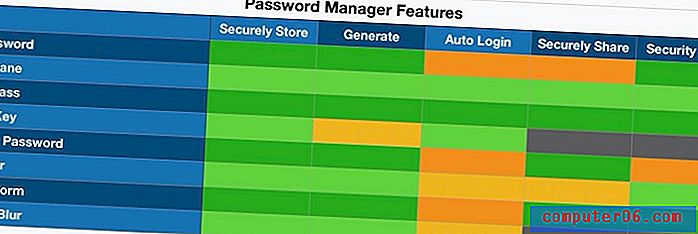
Poznámky:
- Všechny aplikace automaticky vyplňují vaše přihlašovací údaje, ale tři služby nabízejí několik užitečných možností: možnost úplného automatického přihlášení, takže nemusíte ani klikat na tlačítko, a možnost vyžadovat, aby bylo před přihlášením zadáno hlavní heslo. in. První pouze usnadňuje život a druhý poskytuje další zabezpečení při přihlášení k bankovním účtům a dalším webům, kde je zabezpečení nejdůležitější.
- Sdílení hesel prostřednictvím aplikace je bezpečnější než pomocí textových zpráv nebo na papíře, ale vyžaduje, aby druhá osoba používala stejnou aplikaci. 1Password tuto funkci nabízí pouze ve svých rodinných a obchodních plánech a True Key a Blur ji vůbec nenabízejí.
- Bezpečnostní audit kontroluje slabá, znovu použitá a stará hesla a také hesla, která mohla být ohrožena, když byl vámi používaný web napaden. True Key a Blur tuto funkci nenabízejí a Sticky Password nekontroluje hackerská hesla. Keeper také nepřidá, pokud nepřidáte službu BreachWatch jako další placené předplatné.
Další funkce
Protože vám bylo poskytnuto pohodlné a bezpečné místo pro ukládání citlivých informací, zdá se být zbytečné je používat pouze pro vaše hesla. Většina aplikací ji tedy posouvá na další úroveň a umožňuje bezpečně ukládat další osobní informace, poznámky a dokonce i dokumenty.
A webové stránky nejsou jediným místem, kam musíte zadat hesla - některé aplikace také vyžadují, abyste se přihlásili. Řada aplikací se zde snaží pomoci, ale žádná neudělá úžasnou práci. A konečně dvě aplikace přidávají funkce, které dále vylepšují vaše soukromí.
Zde jsou další funkce, které každá aplikace nabízí:
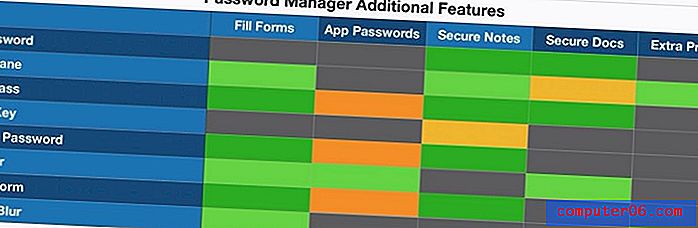
Poznámky:
- Všechny webové aplikace kromě dvou vyplňují webové formuláře, včetně možnosti vyplňovat čísla kreditních karet při online nákupech. 1Password to provedlo, ale funkce nebyla přidána zpět od přepisu. A True Key se zaměřuje na jednoduchost, takže nabízí velmi málo dalších funkcí.
- Čtyři aplikace mohou vyplňovat hesla v aplikacích Windows a pouze Keeper se o to pokouší v Macu. Tuto funkci jsem nenašel tak užitečnou, ale je hezké, že je tam.
- Mnoho aplikací umožňuje ukládat další informace a dokonce i obrázky a dokumenty v aplikaci. To je vhodné pro uložení řidičského průkazu, čísla sociálního zabezpečení, pasu a dalších citlivých informací / dokumentů, které byste chtěli mít po ruce, ale chránit před zvědavýma očima.
- Dashlane zahrnuje základní VPN, která chrání vaše soukromí a zabezpečení při používání veřejných wifi hotspotů. Abine Blur se výrazně zaměřuje na soukromí a nabízí celou řadu dalších funkcí, jako jsou maskované e-mailové adresy, telefonní čísla a čísla kreditních karet a blokuje měřiče reklam.
Náklady
Tato kategorie softwaru není drahá (pohybuje se od 5 do 16 centů / den), takže cena pravděpodobně nebude určujícím faktorem při vašem rozhodování. Ale pokud ano, získáte lepší hodnotu tím, že půjdete zdarma, než levně. LastPass bezplatný plán bude vyhovovat potřebám většiny lidí a obsahuje lepší hodnotu než většina dostupnějších placených plánů.
Přestože všechny webové stránky inzerují měsíční náklady na předplatné, všechny vyžadují, abyste zaplatili 12 měsíců předem. Zde jsou roční ceny předplatného za každou službu:
Poznámky:
- Pouze LastPass má použitelný bezplatný plán, který vám umožní ukládat všechna vaše hesla na všech vašich zařízeních.
- Pokud se chcete vyhnout dalšímu předplatnému, pouze Sticky Password má možnost zakoupit software přímo (za 199, 99 $) a vyhnout se předplatným. 1Password také nabízel nákup licence, ale nemohu ji najít na svém webu.
- Keeper má použitelný cenově dostupný plán, ale nemá všechny funkce soutěže. Požadované funkce si vyberete přidáním dalších odběrů, ale to může být drahé.
- Rodinné plány nabízejí vynikající hodnotu. Zaplacením o něco více (obvykle dvojnásobku) můžete pokrýt celou svou rodinu (obvykle 5-6 členů rodiny).
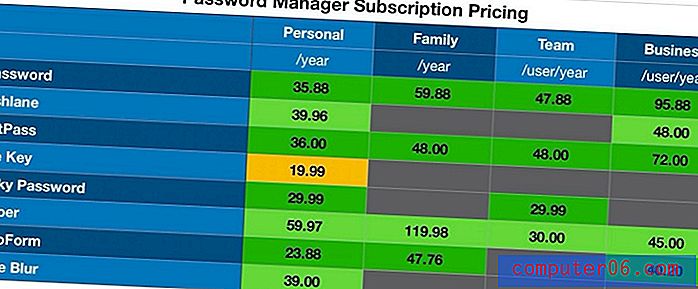
Vítězové
Nejlepší správce hesel zdarma pro Mac: LastPass
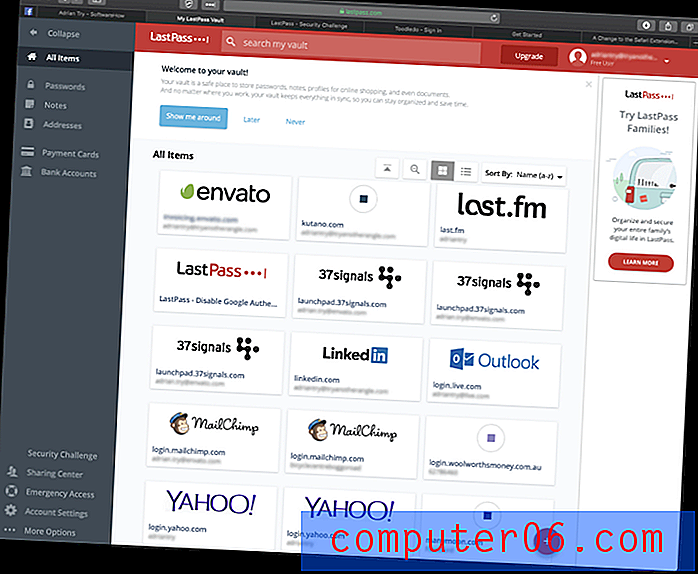
LastPass je jediný správce hesel, který nabízí použitelný bezplatný plán. Synchronizuje všechna vaše hesla se všemi vašimi zařízeními a nabízí všechny další funkce, které většina uživatelů potřebuje: sdílení, zabezpečené poznámky a auditování hesel. Placený plán poskytuje více možností sdílení, vylepšené zabezpečení, přihlášení do aplikace, 1 GB šifrovaného úložiště a technickou podporu priorit. Není to tak levné, jak bývalo, ale stále je to konkurenceschopné.
LastPass se snadno používá a důraz je kladen na webovou aplikaci a rozšíření prohlížeče. Existuje aplikace pro Mac, ale pravděpodobně ji nepotřebujete. To je v kontrastu s většinou ostatních správců hesel, kteří se zaměřují na stolní aplikace, někdy na zanedbání webového rozhraní. Přečtěte si naši úplnou recenzi LastPass.
Stáhněte si aplikaci zdarma na oficiálním webu LastPass. Nebo se přihlásit k odběru: Osobní $ 36, 00 / rok, Rodina $ 48, 00 / rok, Tým $ 48, 00 / uživatel / rok, Business $ 72, 00 / uživatel / rok.
LastPass pracuje na:
- Desktop: Windows, Mac, Linux, Chrome OS,
- Mobilní: iOS, Android, Windows Phone, watchOS,
- Prohlížeče: Chrome, Firefox, Internet Explorer, Safari, Edge, Maxthon, Opera.
Bezplatné plány jiných správců hesel Mac jsou příliš omezující na to, aby je většina uživatelů používala dlouhodobě. Omezují počet hesel, která můžete uložit, nebo omezují použití pouze na jedno zařízení. Většina uživatelů však dnes má stovky hesel, ke kterým je třeba přistupovat na více zařízeních. LastPass má jediný bezplatný plán, který to dokáže, plus vše ostatní, co většina lidí potřebuje ve správci hesel.
Můžete snadno získat svá hesla do LastPass jejich importem z mnoha dalších správců hesel. Tyto aplikace se neimportují přímo z jiné aplikace - je třeba nejprve exportovat data do souboru CSV nebo XML. To je typické pro jiné správce hesel.
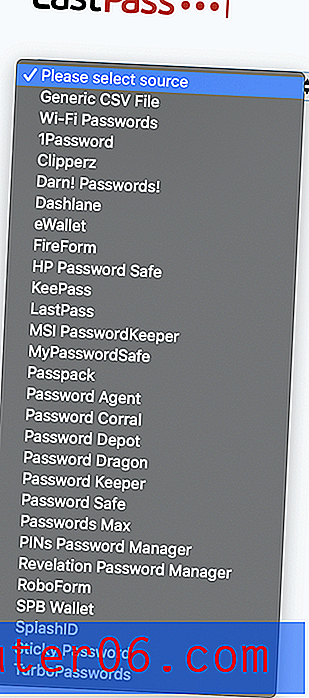
Jakmile jsou vaše hesla v aplikaci, vaše uživatelské jméno a heslo budou vyplněny automaticky, jakmile se dostanete na přihlašovací stránku. Toto chování však může být přizpůsobeno místně. Například nechci, aby bylo příliš snadné se přihlásit do mé banky, a raději musím zadat heslo předem.

Generátor hesel implicitně používá složitá 12místná hesla, která je téměř nemožné prolomit. Nastavení můžete přizpůsobit vašim požadavkům.
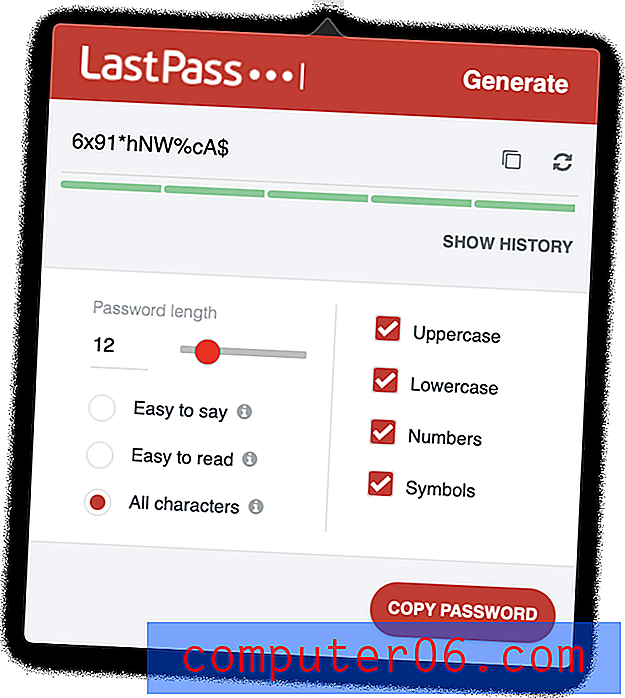
Plán zdarma vám umožňuje sdílet vaše hesla s více lidmi jeden po druhém, a to se stává ještě flexibilnějším u placených plánů - například sdílených složek. Budou muset použít LastPass, ale sdílení tímto způsobem přináší mnoho výhod. Pokud například v budoucnu změníte heslo, nebudete je muset informovat - LastPass automaticky aktualizuje jejich úschovnu. A vy můžete sdílet přístup k webu, aniž by druhá osoba mohla vidět heslo, což znamená, že bez vašeho vědomí nebude moci předat ostatním.
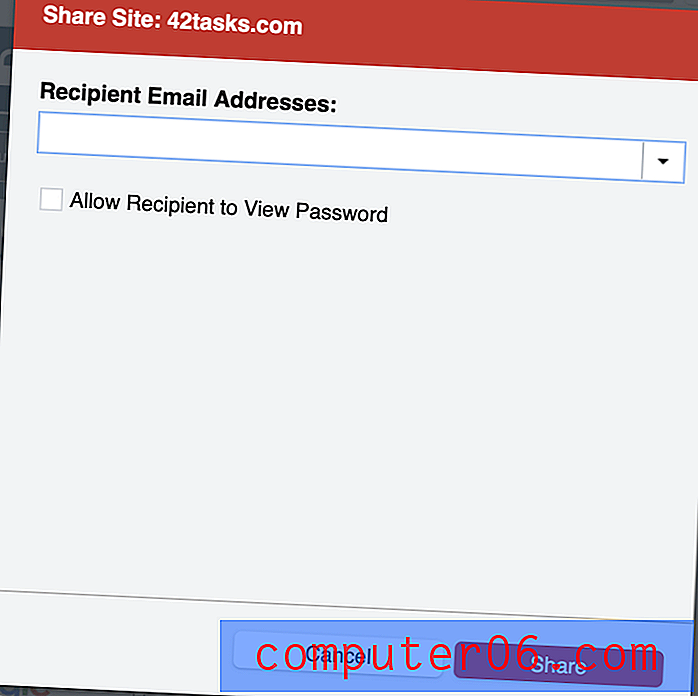
LastPass může ukládat všechny informace, které potřebujete pro webové formuláře a online nákupy, včetně vašich kontaktních údajů, čísel kreditních karet a údajů o bankovním účtu. V případě potřeby budou vyplněny automaticky.
Můžete také přidat poznámky ve volném tvaru. Tito dostávají stejné zabezpečené úložiště a synchronizují své heslo. Můžete dokonce připojit dokumenty a obrázky. Bezplatní uživatelé mají 50 MB úložiště a při přihlášení k odběru jsou upgradováni na 1 GB.
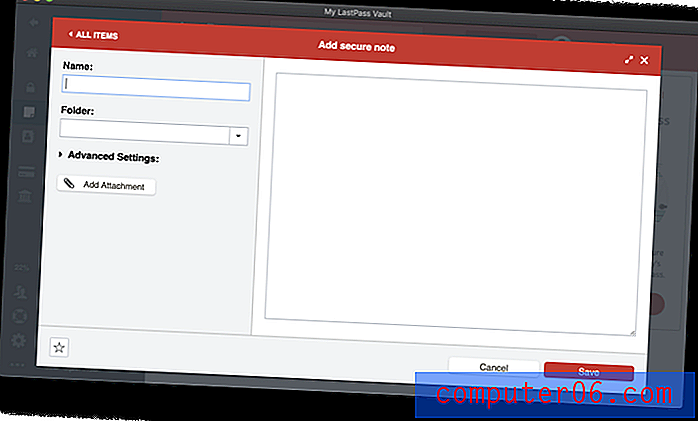
V aplikaci můžete také uložit širokou škálu typů strukturovaných dat.
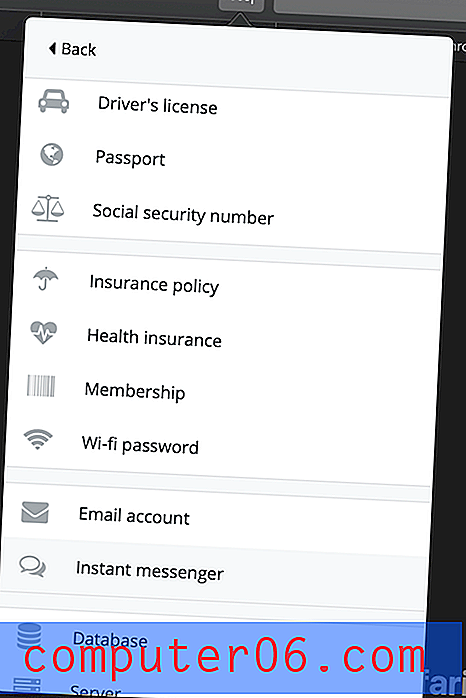
Nakonec můžete provést audit zabezpečení vašeho hesla pomocí funkce LastPass 'Security Challenge. Tím projdete všechna vaše hesla hledající bezpečnostní obavy, včetně:
- ohrožená hesla,
- slabá hesla,
- znovu použitá hesla a
- stará hesla.
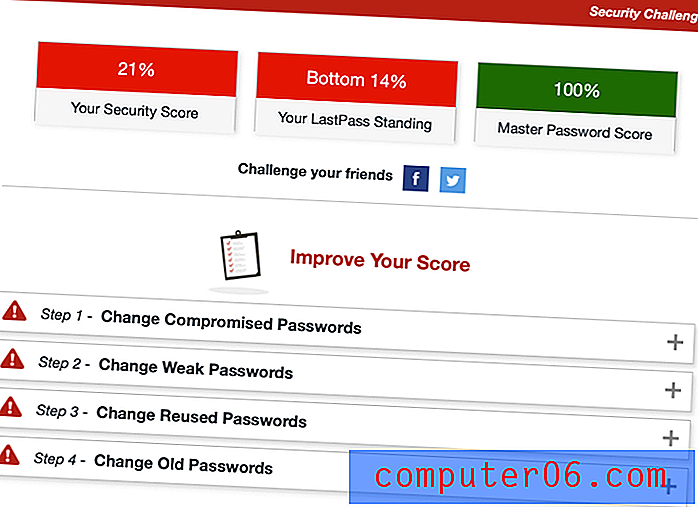
LastPass (jako Dashlane) nabízí automatické změny hesel některých webů. Zatímco zde Dashlane odvádí lepší práci, žádná aplikace není dokonalá. Tato funkce závisí na spolupráci z jiných webů, takže zatímco počet podporovaných webů neustále roste, bude vždy neúplný.
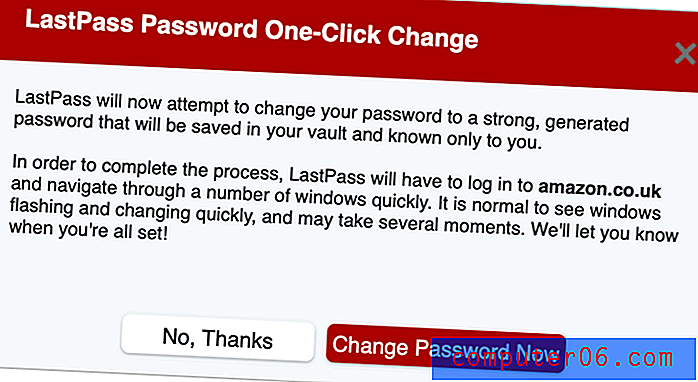
Získejte LastPass
Nejlepší správce placených hesel pro Mac: Dashlane

Dashlane pravděpodobně nabízí více funkcí než kterýkoli jiný správce hesel, a ty jsou přístupné stejně snadno z webového rozhraní jako nativní aplikace. V posledních aktualizacích překonal LastPass a 1Password z hlediska funkcí, ale také z hlediska ceny.
Dashlane Premium udělá vše, co potřebujete, kromě zadání hesel pro aplikace Windows a Mac. Při použití veřejných hotspotů vás dokonce vrhá do základní sítě VPN. A to vše v atraktivním, konzistentním a snadno použitelném rozhraní. Pro ještě větší ochranu přidává Premium Plus monitorování úvěrů, podporu obnovy identity a pojištění proti krádeži identity. Je to drahé - 119, 88 $ / měsíc - a není k dispozici ve všech zemích, ale možná se vám vyplatí. Přečtěte si naši úplnou recenzi Dashlane.
Chcete-li se přihlásit k odběru, navštivte oficiální web společnosti Dashlane: Osobní $ 39, 96, Business $ 48 / user / year.
Dashlane pracuje na:
- Desktop: Windows, Mac, Linux, ChromeOS,
- Mobilní: iOS, Android, watchOS,
- Prohlížeče: Chrome, Firefox, Internet Explorer, Safari, Edge.
Stejně jako LastPass nabízí i Dashlane úvodní krok importem hesel z řady dalších správců hesel. Některé možnosti bohužel pro mě nefungovaly, ale podařilo se mi importovat hesla úspěšně.
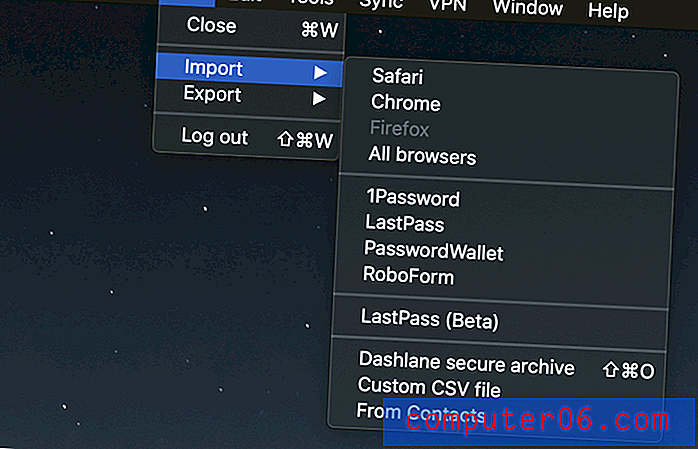
Jakmile budete mít ve svém trezoru některá hesla, Dashlane začne automaticky vyplňovat vaše přihlašovací stránky. Pokud na tomto webu máte více než jeden účet, nabídneme vám výběr správného účtu.
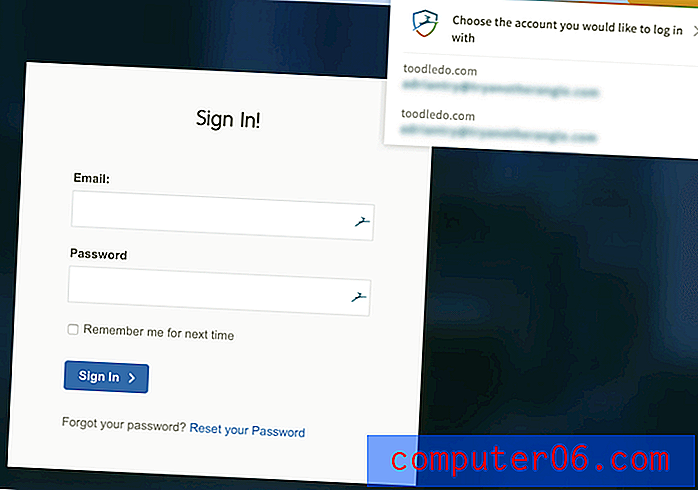
Stejně jako LastPass můžete určit, zda byste se měli automaticky přihlásit, nebo nejprve požádat o heslo.
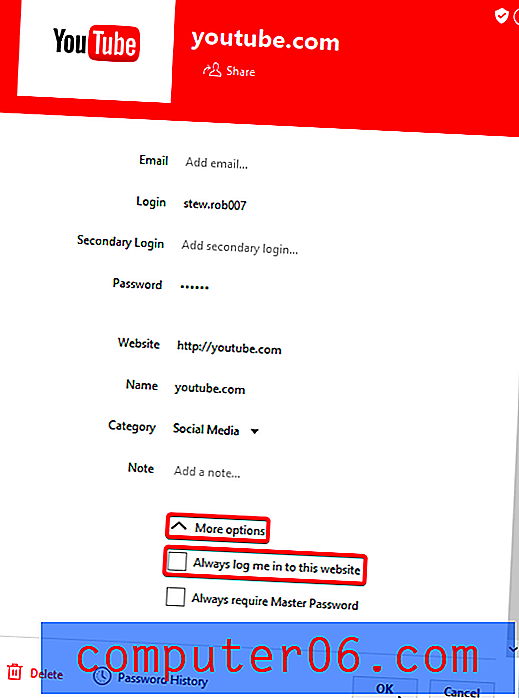
Při registraci nových členství vám může Dashlane pomoci vygenerováním silného a konfigurovatelného hesla.
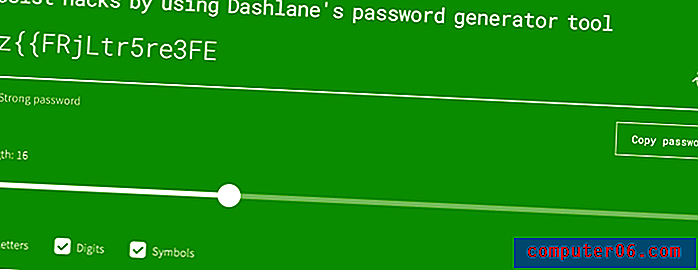
Sdílení hesla je srovnatelné s LastPass Premium, kde můžete sdílet jednotlivá hesla i celé kategorie. Vyberete, která práva udělit každému uživateli.
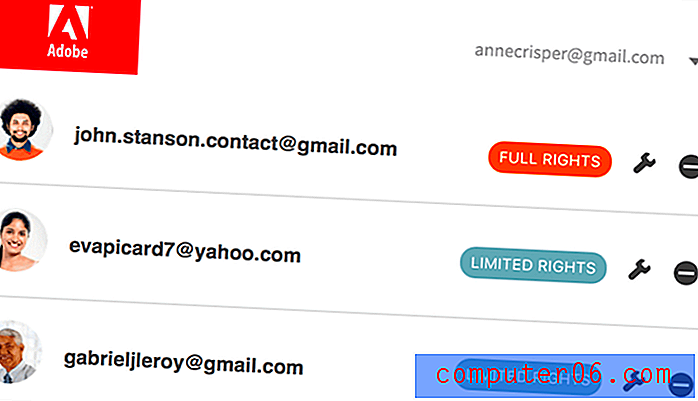
Dashlane může automaticky vyplnit webové formuláře, včetně plateb. Nejprve vyplňte části aplikace Osobní informace a platby (digitální peněženka) aplikace a informace budou vyplněny při vyplňování formulářů nebo při nákupu.
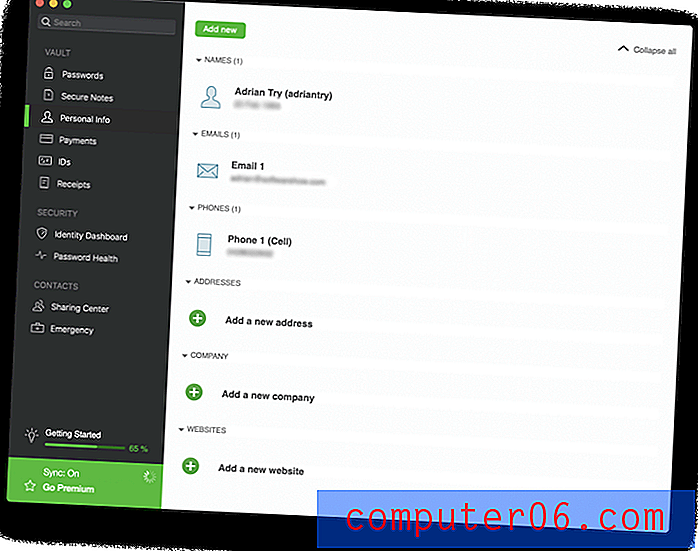
Můžete také ukládat další typy citlivých informací, včetně zabezpečených poznámek, plateb, ID a příjmů. Můžete dokonce přidat přílohy a 1 GB úložiště je zahrnuto v placených plánech.
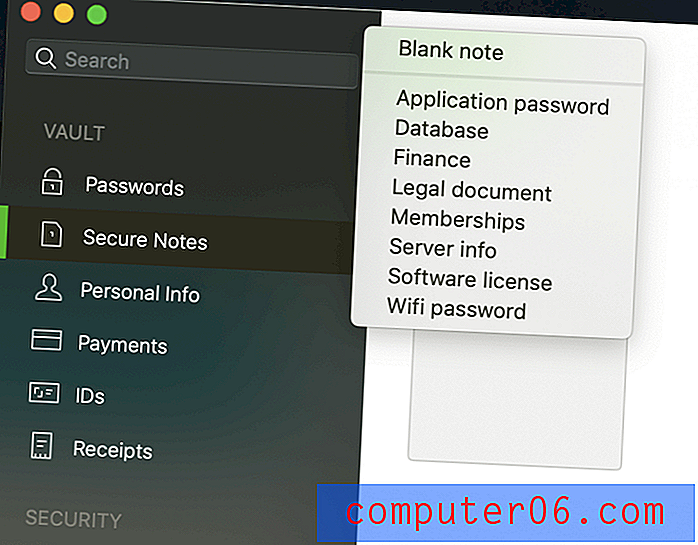
Řídicí panel má řadu bezpečnostních funkcí, které vás upozorní, když potřebujete změnit heslo: Bezpečnostní řídicí panel a heslo. Druhý z těchto seznamů obsahuje vaše kompromitovaná, znovu použitá a slabá hesla, poskytuje celkové skóre zdravotního stavu a umožňuje vám změnit heslo jediným kliknutím.
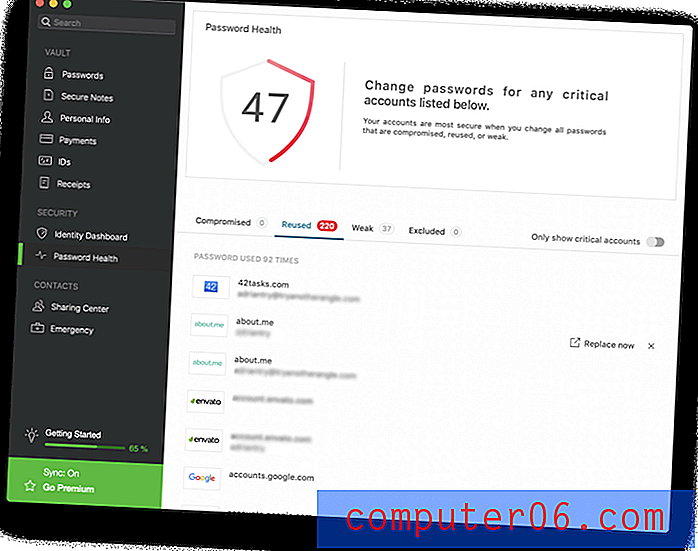
Měnič hesel pro mě nefungoval. Obrátil jsem se na tým podpory, který vysvětlil, že je ve výchozím nastavení k dispozici pouze v USA, Francii a Velké Británii, ale byli rádi, že jej mohli povolit pro tohoto australského uživatele.
Panel Identity sleduje temný web, aby zjistil, zda nedošlo k úniku vaší e-mailové adresy a hesla z důvodu napadení některé z vašich webových služeb.
Jako další bezpečnostní opatření zahrnuje Dashlane základní VPN. Pokud ještě nepoužíváte VPN, zjistíte, že tato další vrstva zabezpečení je uklidňující, když přistupujete k přístupovému bodu wifi v místním kavárně, ale nepřibližuje se výkonu plně vybavených VPN pro Mac.
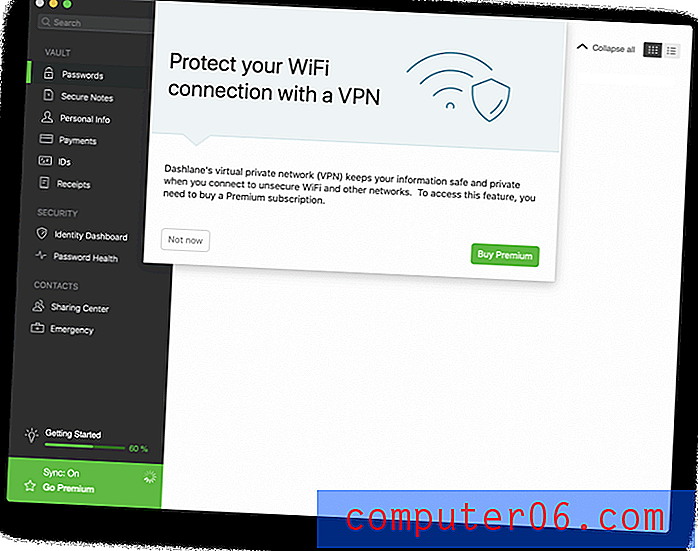
Získejte Dashlane
Přečtěte si seznam dalších aplikací pro správu hesel Mac, které stojí za zvážení.
Konkurence
1Password
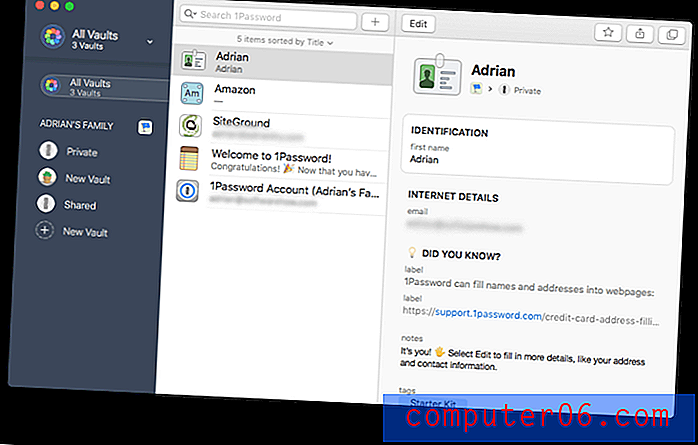
AgileBits 1Password je vedoucí správce hesel s věrným následovníkem. Jako nováček se mi toto rozhraní občas trochu nepředvídalo a protože kódová základna byla před několika lety přepsána od nuly, stále jí chybí několik funkcí, které měl v minulosti, včetně vyplňování formulářů a hesel aplikace. Unikátní funkcí aplikace je režim cestování, který umožňuje odstranit citlivé informace z aplikace při vstupu do nové země. Přečtěte si naši úplnou recenzi 1 hesel.
Osobní $ 35, 88 / rok, rodina $ 59, 88 / rok, tým $ 47, 88 / uživatel / rok, Business $ 95, 88 / uživatel / rok.
1Password pracuje na:
- Desktop: Windows, Mac, Linux, Chrome OS,
- Mobilní: iOS, Android,
- Prohlížeče: Chrome, Firefox, Internet Explorer, Safari, Edge.
První překážkou, se kterou se nový uživatel setká, je, že neexistuje žádný způsob, jak importovat hesla do aplikace. Při přihlášení na každý web je musíte zadat ručně nebo nechat aplikaci, aby se je učila jednotlivě. Jakmile je přidáte, budou vaše přihlašovací údaje automaticky vyplněny. Bohužel to nelze nakonfigurovat stejně jako u LastPass a Dashlane. Neexistuje možnost nutit vás, abyste nejprve zadali heslo.
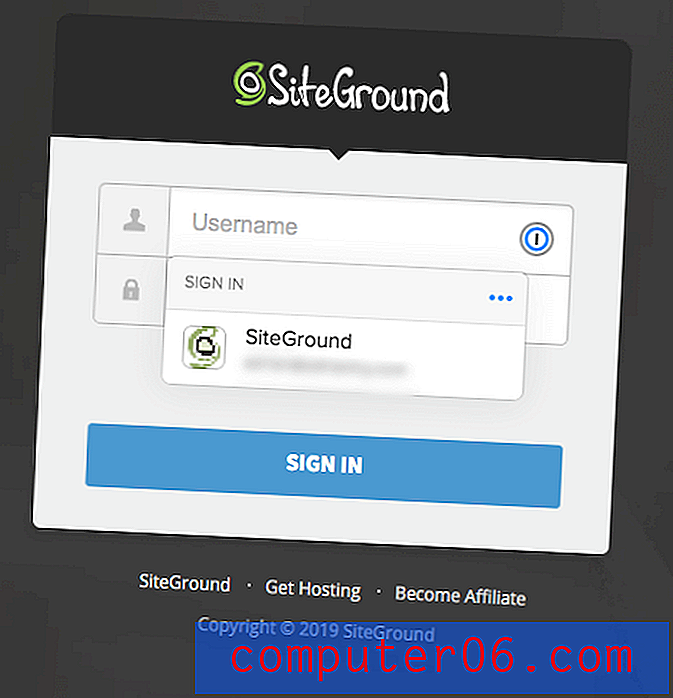
1Password může automaticky doplňovat hesla iOS (ale ne Android) - něco, co nemůže udělat celá soutěž.
Kdykoli si vytvoříte nový účet, 1Password vám může vygenerovat silné a jedinečné heslo. Ve výchozím nastavení vytváří složité heslo s 24 znaky, které nelze hacknout, ale výchozí nastavení lze změnit.
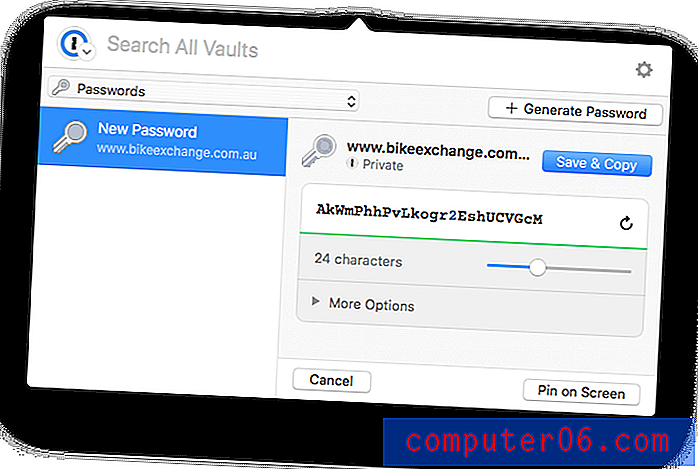
Na rozdíl od LastPass a Dashlane je sdílení hesla k dispozici, pouze pokud se přihlásíte k odběru rodinného nebo obchodního plánu. Chcete-li sdílet přístup k webu se všemi ostatními ve vašem rodinném nebo podnikatelském plánu, stačí položku přesunout do sdíleného úložiště.
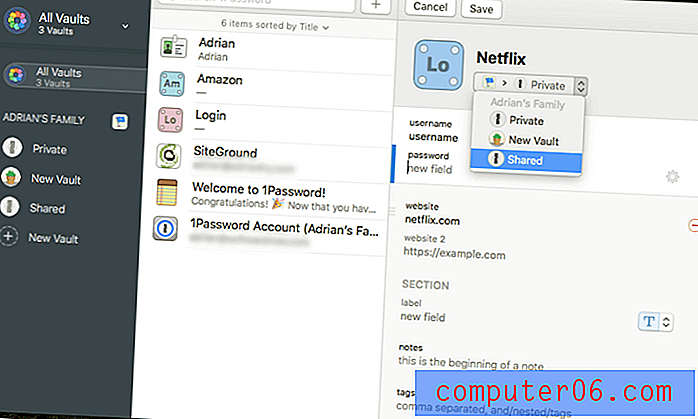
Chcete-li sdílet s určitými lidmi, ale ne s každým, vytvořte nový trezor a spravujte, kdo má přístup.
1Password není jen pro hesla. Můžete jej také použít k ukládání soukromých dokumentů a dalších osobních údajů. Lze je uložit v různých úschovnách a uspořádat je pomocí značek. Tímto způsobem můžete mít všechny důležité a citlivé informace na jednom místě.
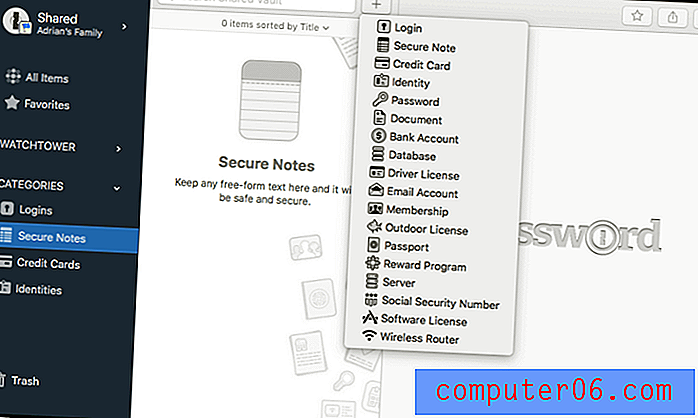
A konečně, 1Password's Watchtower vás upozorní, když webová služba, kterou používáte, bude napadena a vaše heslo bude ohroženo. Uvádí zranitelnosti, ohrožená přihlášení a znovu použitá hesla. Jedinou jedinečnou vlastností je, že vás také varuje, když nevyužíváte dvoufaktorové ověření webu.
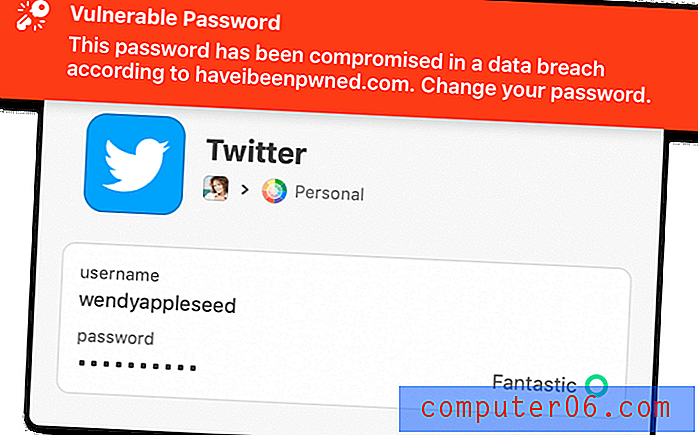
McAfee True Key
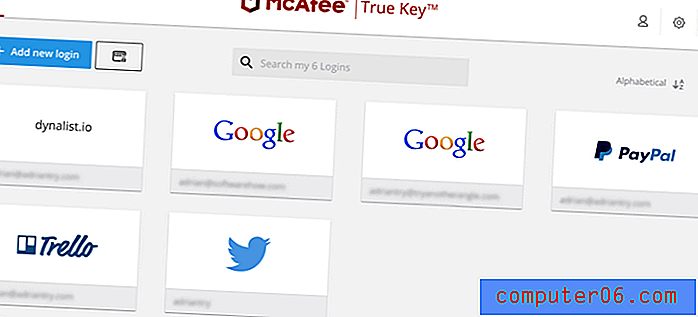
McAfee True Key nemá mnoho funkcí - ve skutečnosti to neznamená tolik, jako je bezplatný plán LastPass. Nemůžete jej použít pro sdílení hesel, změnu hesel jediným kliknutím, vyplňování webových formulářů, ukládání dokumentů nebo auditování hesel. Ale je to levné, nabízí jednoduché webové a mobilní rozhraní a dělá základy dobře. A na rozdíl od většiny ostatních správců hesel není konec světa, pokud zapomenete své hlavní heslo. Přečtěte si naši úplnou recenzi True Key.
Osobní 19, 99 / rok.
True Key funguje na:
- Desktop: Windows, Mac,
- Mobilní: iOS, Android,
- Prohlížeče: Chrome, Firefox, Edge.
McAfee True Key má vynikající vícefaktorovou autentizaci. Kromě ochrany vašich přihlašovacích údajů hlavním heslem (o kterém společnost McAfee nevede záznam), může True Key potvrdit vaši totožnost pomocí řady dalších faktorů dříve, než vám umožní přístup:
- Rozpoznávání obličejů,
- Otisk prstu,
- Druhé zařízení,
- Potvrzení e-mailem,
- Důvěryhodné zařízení,
- Windows Hello.
Co dělá True Key jedinečným je to, že pokud zapomenete své hlavní heslo, můžete je resetovat - poté, co pomocí vícedaktorové autentizace prokážete, kdo jste. Nezapomeňte však, že je to volitelné a tato možnost je ve výchozím nastavení vypnutá. Pokud tedy budete chtít v budoucnu své heslo obnovit, nezapomeňte jej v nastavení povolit.
Můžete začít importováním hesel do aplikace, ale pouze pokud jsou v LastPass nebo Dashlane. V případě potřeby je můžete také přidat ručně. Na rozdíl od jiných aplikací neexistuje způsob, jak je uspořádat nebo roztřídit.
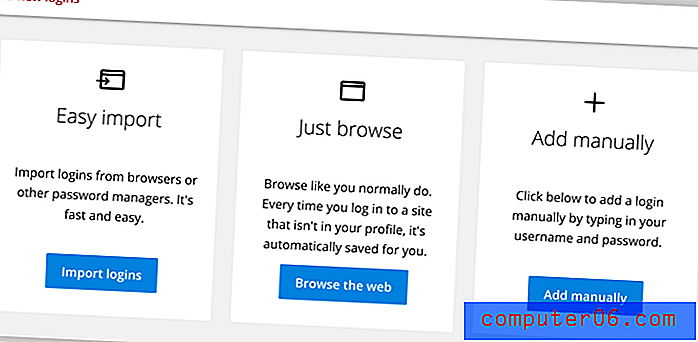
Poté aplikace za vás vyplní vaše uživatelské jméno a heslo - ale pouze pokud používáte Chrome, Firefox nebo Edge. Jiné webové prohlížeče nejsou podporovány.
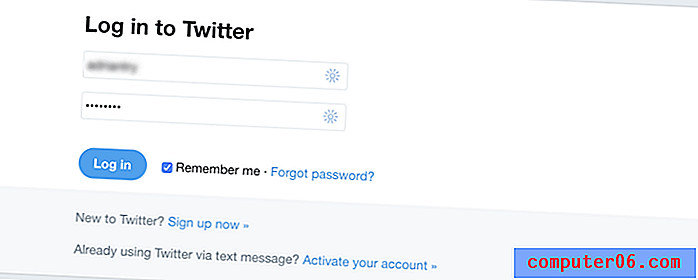
Stejně jako LastPass a Dashlane můžete přizpůsobit každé přihlášení dvěma dalšími možnostmi: Okamžité přihlášení a Požádat o mé hlavní heslo . První nabízí extra pohodlí, druhý další zabezpečení.
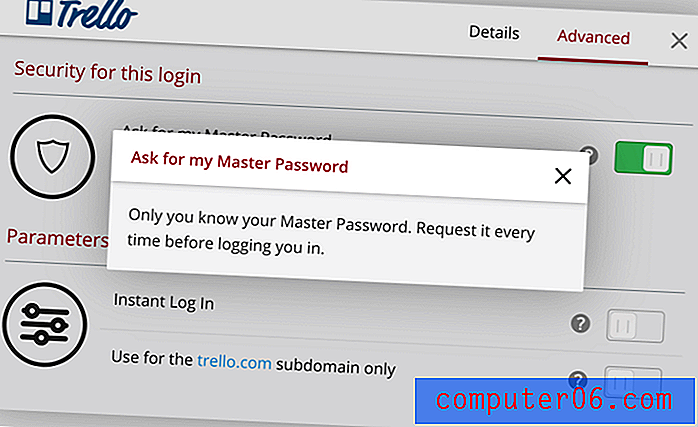
Podle mých zkušeností není generátor hesel tak spolehlivý jako jiné aplikace. Nebylo to vždy dostupné prostřednictvím rozšíření prohlížeče, když jsem to potřeboval, a já bych musel přejít na web True Key, abych vytvořil nové heslo.
Nakonec můžete pomocí aplikace bezpečně ukládat základní poznámky a finanční informace. Ale to je pouze pro vaši vlastní potřebu - aplikace nevyplní formuláře ani vám nepomůže s online nákupy.
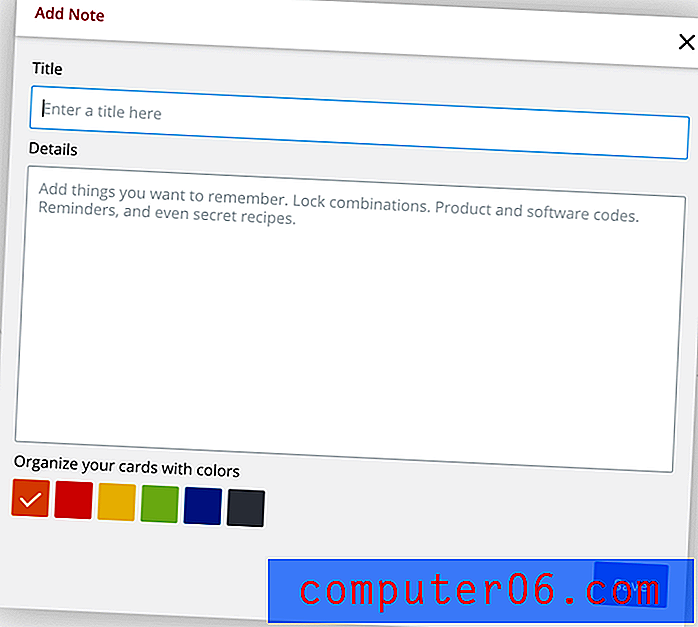
Lepkavé heslo
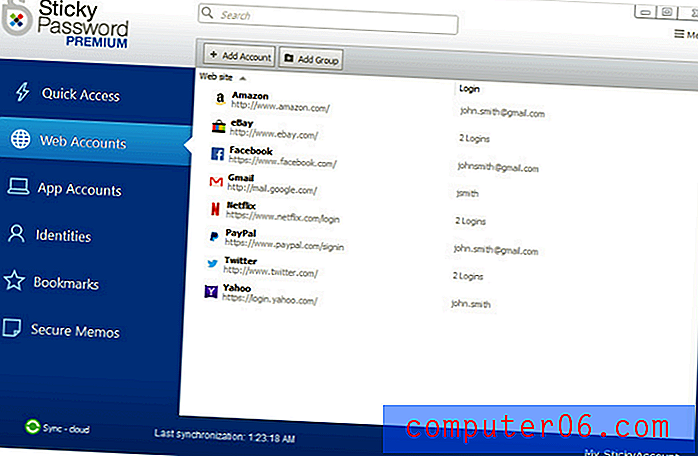
Pro srovnání, Sticky Password je jen o něco dražší než True Key, ale nabízí další funkce. Není to dokonalé: vypadá to trochu datem a webové rozhraní je velmi málo. Jeho nejunikátnější funkce souvisí se zabezpečením: můžete volitelně synchronizovat svá hesla prostřednictvím místní sítě a vyhnout se jejich nahrání do cloudu. A pokud byste se raději vyhnuli dalšímu předplatnému, oceníte možnost zakoupit si celoživotní licenci za 199, 99 $. Přečtěte si naši úplnou recenzi Sticky Password.
Osobní život 29, 99 / rok nebo 199, 99 USD, tým 29, 99 / uživatel / rok.
Sticky Password funguje na:
- Desktop: Windows, Mac,
- Mobilní: Android, iOS, BlackBerry OS10, Amazon Kindle Fire, Nokia X,
- Prohlížeče: Chrome, Firefox, Safari (v počítačích Mac), Internet Explorer, Opera (32bitový).
Cloudová služba Sticky Password je bezpečným místem pro uložení vašich hesel. Ale ne každý pohodlně ukládá takové citlivé informace online. Nabízejí tedy něco, co žádný jiný správce hesel nedělá: synchronizují se v místní síti a obcházejí cloud úplně.
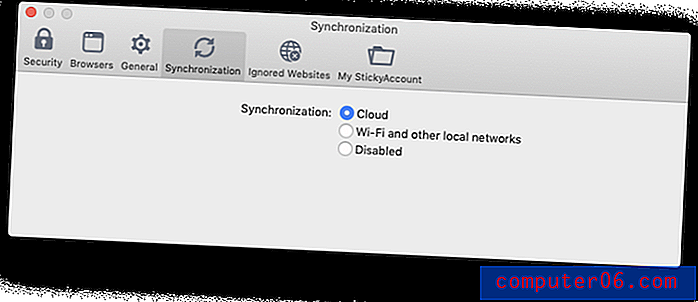
Aplikace Windows může importovat vaše hesla z několika webových prohlížečů a dalších správců hesel. Aplikace Mac bohužel nemůže. Buď to musíte udělat ze systému Windows, nebo zadat hesla ručně.
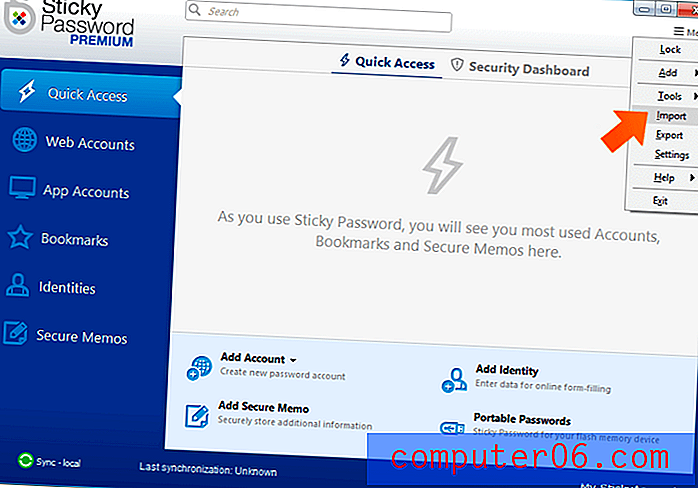
Až to uděláte, rozšíření prohlížeče aplikace automaticky vyplní vaše přihlašovací údaje. Existuje možnost „automatického přihlášení“ bez jakékoli akce od vás, ale bohužel nemohu požadovat, aby bylo před přihlášením do mé banky zadáno heslo.
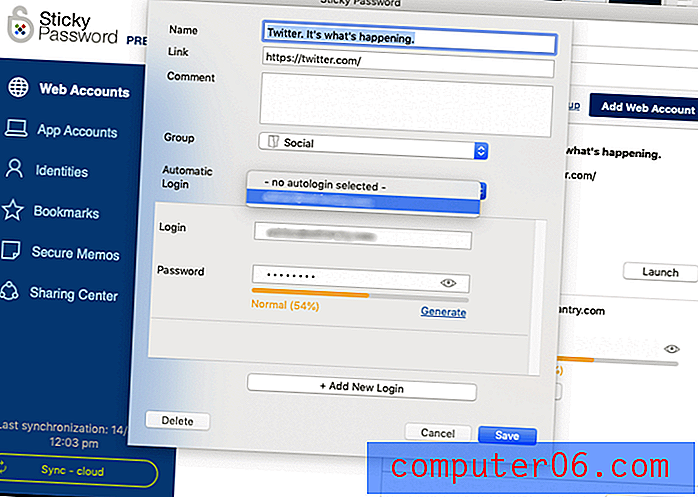
Generátor hesel implicitně nastavuje složitá hesla o 20 znacích, což lze přizpůsobit.
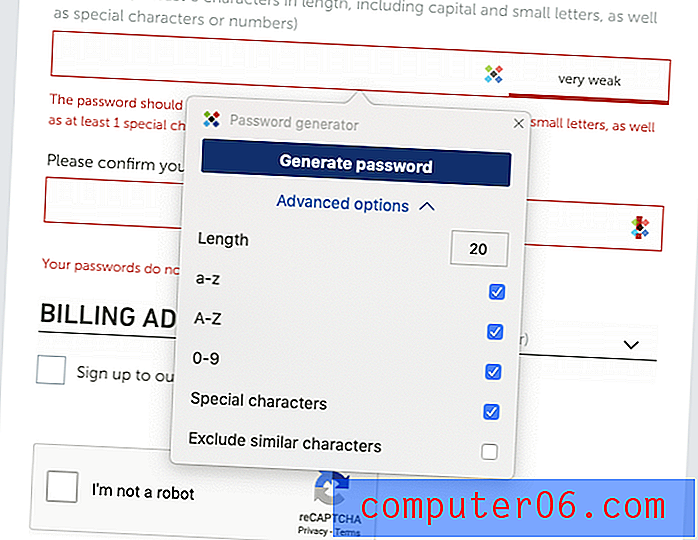
V aplikaci můžete ukládat své osobní a finanční údaje a budou použity při vyplňování webových formulářů a provádění online plateb.
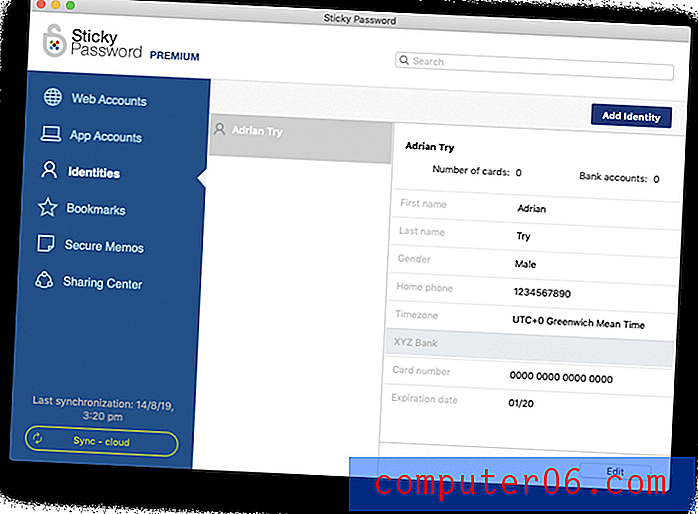
Můžete také uložit základní poznámky pro vaši potřebu. Nemůžete připojit nebo uložit soubory v aplikaci Sticky Password.
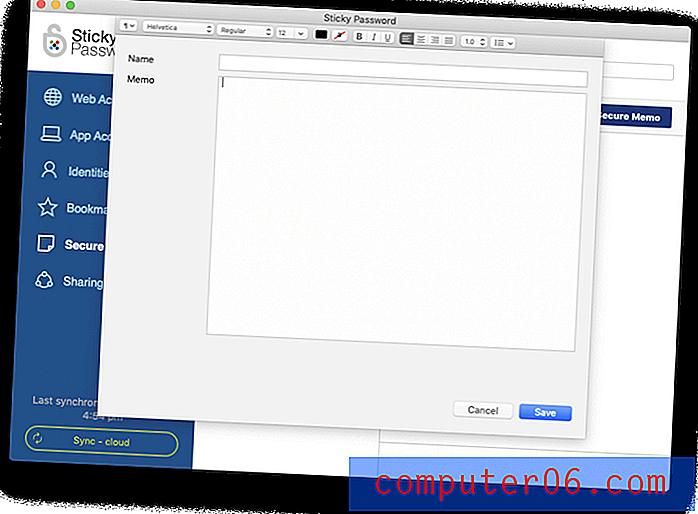
Sdílení hesla je poměrně silné. Můžete sdílet heslo s více lidmi a každému z nich udělit různá přístupová práva. S omezenými právy se mohou přihlásit a nic víc. S plnými právy mají úplnou kontrolu a mohou dokonce zrušit váš přístup!
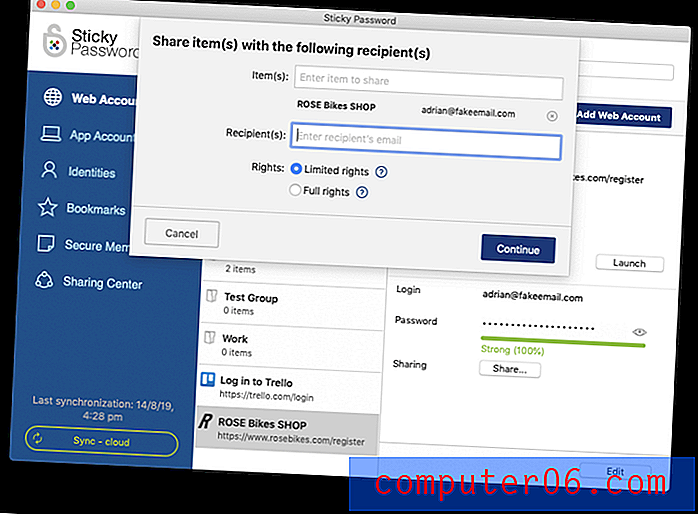
Správce hesel správce
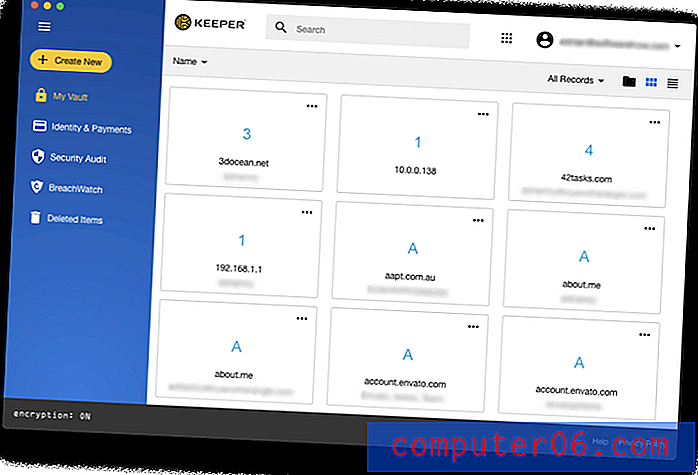
Keeper Password Manager je základní správce hesel s vynikajícím zabezpečením, které vám umožňuje přidávat funkce, které potřebujete. Sama o sobě je docela cenově dostupná, ale tyto další možnosti se rychle sčítají. Celý balíček obsahuje správce hesel, zabezpečené úložiště souborů, ochranu před tmavými weby a zabezpečený chat. Přečtěte si naši úplnou recenzi Keeper.
Základní vlastnosti: Osobní $ 29, 99 / rok, Rodina $ 59, 99 / rok, Business $ 30, 00 / rok, Enterprise 45, 00 / uživatel / rok. Celý balíček: Osobní 59, 97 / rok, Rodina 119, 98 / rok.
Keeper pracuje na:
- Desktop: Windows, Mac, Linux, Chrome OS,
- Mobilní: iOS, Android, Windows Phone, Kindle, Blackberry,
- Prohlížeče: Chrome, Firefox, Internet Explorer, Safari, Edge.
Stejně jako McAfee True Key vám Keeper poskytne způsob, jak v případě potřeby obnovit své hlavní heslo. Jsou to jediní dva správci hesel, o kterých vím, že to umožňují. Jako součást procesu registrace budete vyzváni, abyste nastavili bezpečnostní otázku, kterou lze v případě potřeby použít k resetování hlavního hesla. Buďte v bezpečí: ujistěte se, že nevyberete předvídatelnou otázku a odpověď! Pokud tak neučiníte, je to potenciální bezpečnostní díra.
Pokud máte obavy, že by se někdo mohl pokusit o přístup k vašemu účtu, můžete zapnout funkci Self-Destruct aplikace. Všechny vaše soubory Keeper budou po pěti pokusech o přihlášení vymazány.
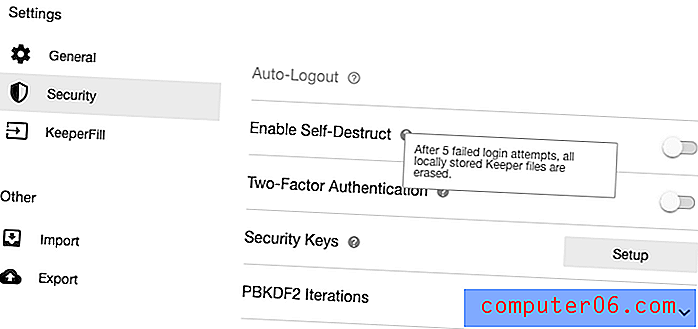
Je snadné dostat svá hesla do Keeperu. Proces importu jsem shledal velmi přímým.
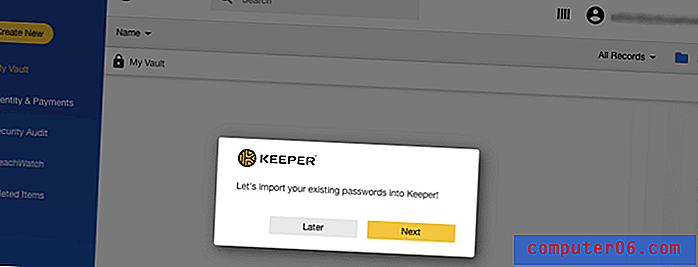
Stejně jako jiné aplikace budou vaše přihlašovací údaje automaticky vyplněny. Pokud na tomto webu máte více účtů, můžete z rozbalovací nabídky vybrat ten správný. Bohužel nemůžete určit, že pro přístup k určitým webům je třeba zadat heslo.
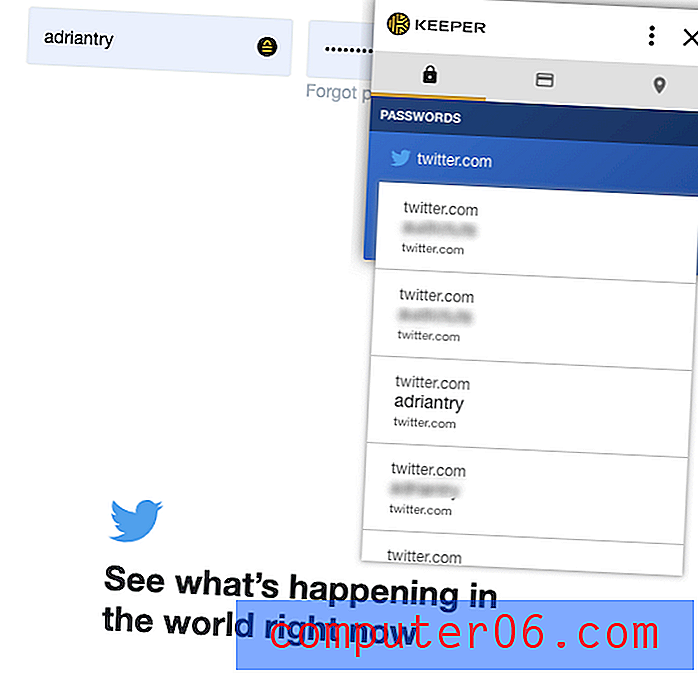
Pokud potřebujete heslo pro nový účet, generátor hesel se objeví a vytvoří. Výchozí nastavení je pro 12místné komplexní heslo, které lze přizpůsobit.
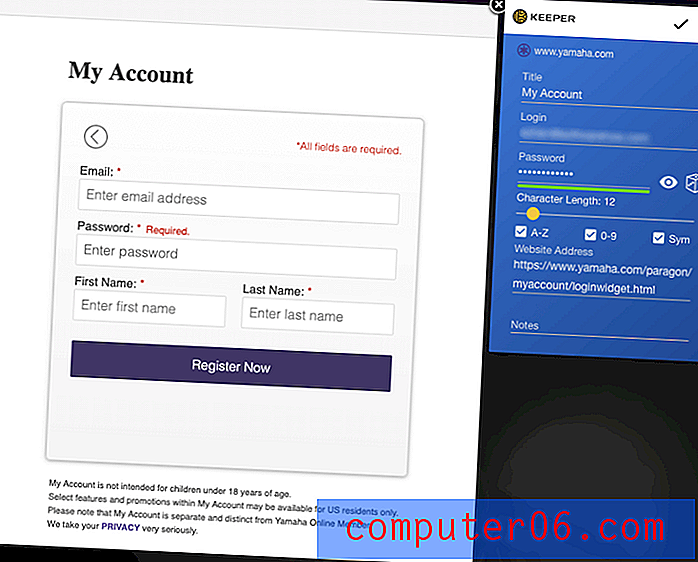
Hesla aplikace lze také vyplňovat, a to jak ve Windows, tak v Macu. Keeper je jedinou aplikací, která tuto funkci nabízí uživatelům Apple. Toho je dosaženo definováním klávesových zkratek pro vyplnění uživatelského jména a hesla a celý proces jsem shledal docela fiddly.
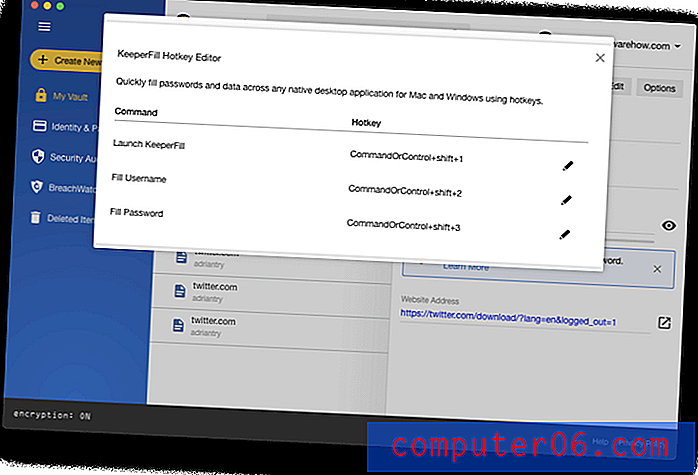
Sdílení hesla je plně funkční. Můžete sdílet buď jednotlivá hesla, nebo kompletní složky, a definovat práva, která každému uživateli udělujete jednotlivě.
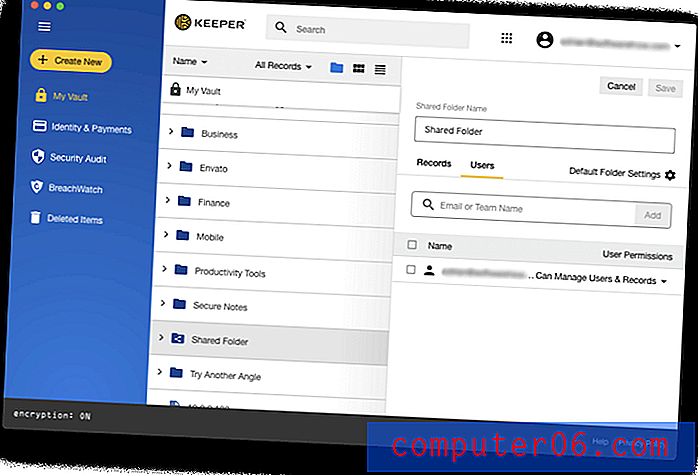
Při vyplňování webových formulářů a provádění online plateb může správce vyplňovat pole automaticky. Využívá informace, které jste přidali do aplikace Identity & Payments.
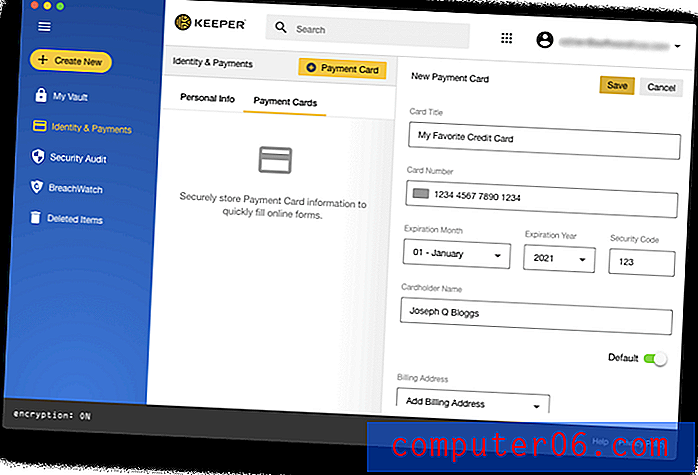
Dokumenty a obrázky lze připojit ke kterékoli položce v nástroji Keeper Password Manager, ale můžete ji přenést na jinou úroveň přidáním dalších služeb. Aplikace KeeperChat (19, 99 $ / měsíc) vám umožní bezpečně sdílet soubory s ostatními a Secure Storage Storage (9, 99 $ / měsíc) vám poskytuje 10 GB pro ukládání a sdílení citlivých souborů.
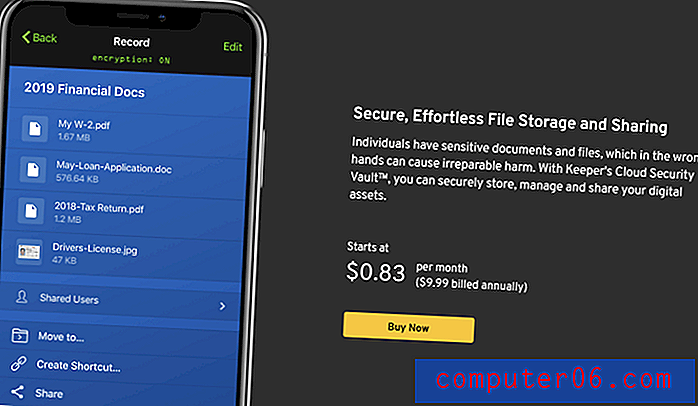
Základní plán zahrnuje bezpečnostní audit, který obsahuje slabá a znovu použitá hesla a dává vám celkové skóre bezpečnosti. K tomu můžete přidat BreachWatch za dalších 19, 99 $ / měsíc. Může na tmavém webu vyhledat jednotlivé e-mailové adresy, aby zjistila, zda došlo k porušení, a varuje vás, abyste změnili svá hesla, když byla ohrožena.
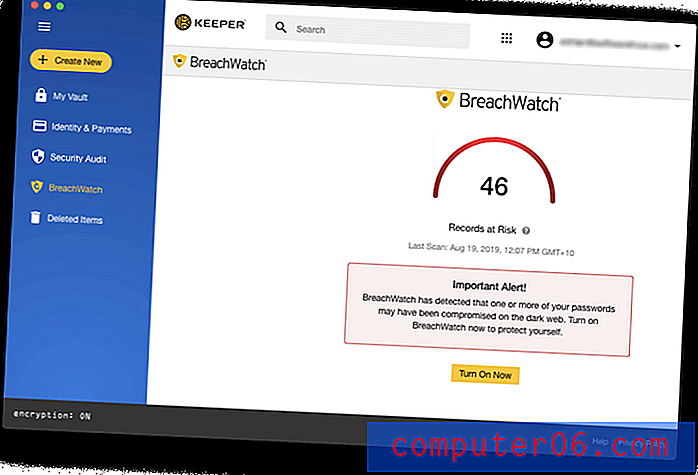
Tady je bonus. Aplikaci BreachWatch můžete spustit bez placení předplatného, abyste zjistili, zda došlo k porušení, a pokud ano, můžete určit, která hesla je třeba změnit.
RoboForm
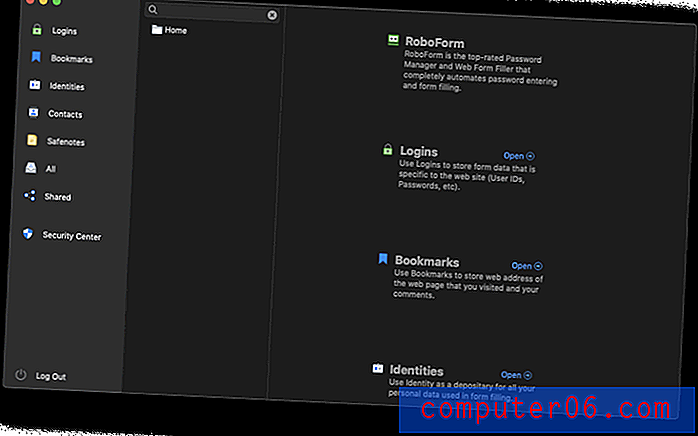
RoboForm je původní správce hesel a cítí se to. Po dvou desetiletích se aplikace cítí trochu datované a webové rozhraní je jen pro čtení. Zdá se, že splnění cokoli vyžaduje několik kliknutí více než u jiných aplikací, ale je to dostupné a zahrnuje všechny funkce, které potřebujete. Zdá se, že dlouhodobí uživatelé jsou se službou docela spokojeni, ale novým uživatelům může být lépe poslouženo nová aplikace. Přečtěte si naši úplnou recenzi RoboForm.
Osobní 23, 88 / rok, rodina 47, 76 / rok, podnikání 40, 20 / uživatel / rok.
RoboForm pracuje na:
- Desktop: Windows, Mac, Linux, Chrome OS,
- Mobilní: iOS, Android,
- Prohlížeče: Chrome, Firefox, Internet Explorer, Safari, Edge, Opera.
S RoboFormem můžete začít importováním hesel z webového prohlížeče nebo jiného správce hesel. Aplikace je také naučí pokaždé, když se přihlásíte, ale nemůžete je zadat ručně. Při pokusu o import hesel prohlížeče Chrome se bohužel vyskytla chyba, ale moje hesla správce byla úspěšně přidána.
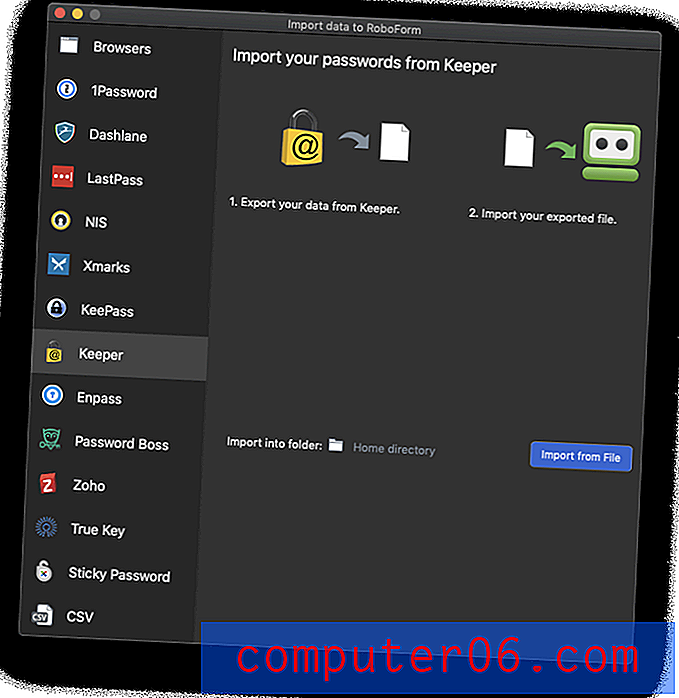 Když přejdete na web, o kterém ví RoboForm, nejsou přihlašovací údaje pro vás automaticky vyplněny, jako jsou u jiných správců hesel. Místo toho klikněte na ikonu rozšíření prohlížeče a vyberte příslušné přihlašovací údaje. Pokud s tímto webem máte několik účtů, máte na výběr z několika možností. Ve Windows může RoboForm také vyplnit hesla aplikace.
Když přejdete na web, o kterém ví RoboForm, nejsou přihlašovací údaje pro vás automaticky vyplněny, jako jsou u jiných správců hesel. Místo toho klikněte na ikonu rozšíření prohlížeče a vyberte příslušné přihlašovací údaje. Pokud s tímto webem máte několik účtů, máte na výběr z několika možností. Ve Windows může RoboForm také vyplnit hesla aplikace.
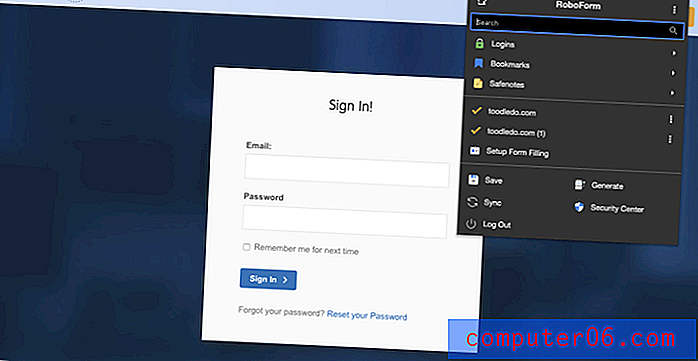
Generátor hesel aplikace funguje dobře a výchozí složitá hesla jsou 16 znaků. Stejně jako u jiných aplikací lze toto přizpůsobit.
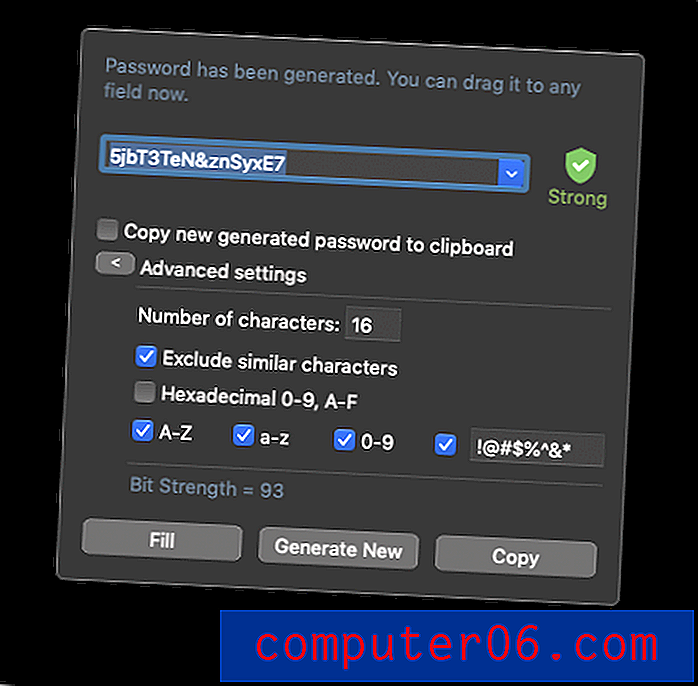
RoboForm je především o vyplňování webových formulářů, a dělá to docela dobře, i když jsem v této recenzi nenašel lepší než jiné aplikace. Překvapilo mě, že některé údaje o mé kreditní kartě nebyly při online nákupu vyplněny. Zdá se, že problém byl v tom, že australský web označil pole odlišně než v USA, ale to nezabránilo jiným aplikacím, jako je Sticky Password, aby je úspěšně vyplňovaly poprvé.
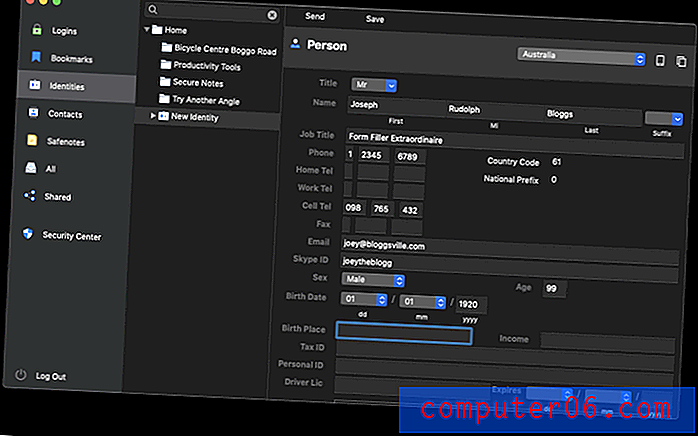
Aplikace umožňuje rychle sdílet heslo s ostatními, ale pokud chcete definovat práva, která jim udělujete, budete muset místo toho použít sdílené složky.
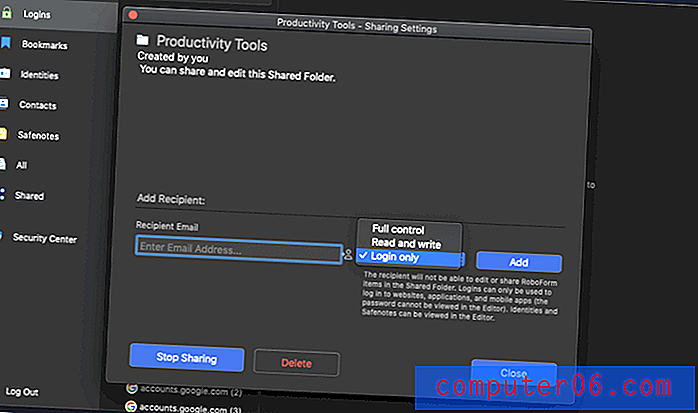
Funkce SafeNotes umožňuje bezpečné uložení citlivých informací. Jedná se však pouze o textové poznámky a přílohy souborů nejsou podporovány.
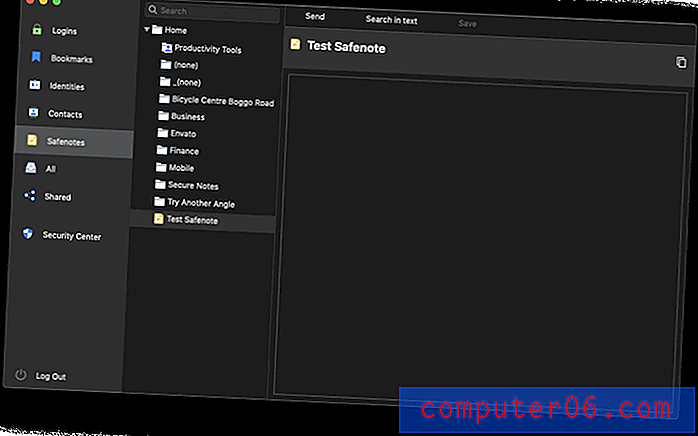
A konečně, Centrum zabezpečení RoboForm hodnotí vaši celkovou bezpečnost a uvádí slabá a znovu použitá hesla. Na rozdíl od LastPass, Dashlane a dalších vás to nebude varovat, pokud vaše hesla byla ohrožena porušením třetí stranou.
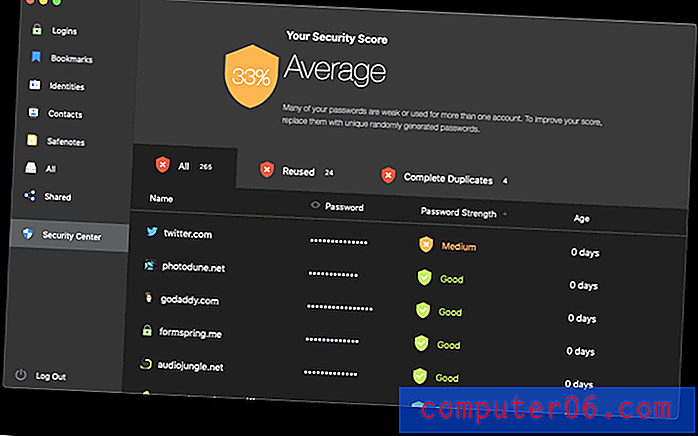
Abine Blur
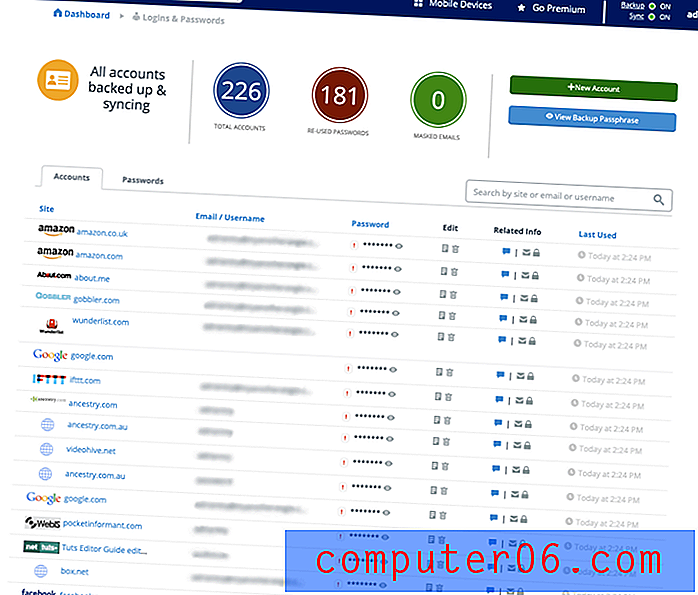
Abine Blur je služba ochrany osobních údajů s integrovaným správcem hesel. Poskytuje blokování reklamního sledování a maskování vašich osobních údajů (e-mailové adresy, telefonní čísla a kreditní karty) a také základní funkce hesla. Vzhledem k povaze jeho funkcí ochrany osobních údajů nabízí nejlepší hodnotu těm, kteří žijí ve Spojených státech. Přečtěte si naši úplnou recenzi rozostření.
Osobní 39, 00 / rok.
Rozostření funguje na:
- Desktop: Windows, Mac,
- Mobilní: iOS, Android,
- Prohlížeče: Chrome, Firefox, Internet Explorer, Opera, Safari.
S klíčem McAfee True Key je Blur jedním z mála správců hesel, který vám umožní resetovat hlavní heslo, pokud jej zapomenete. To se provádí poskytnutím záložní přístupové fráze, ale ujistěte se, že to také neztratíte!
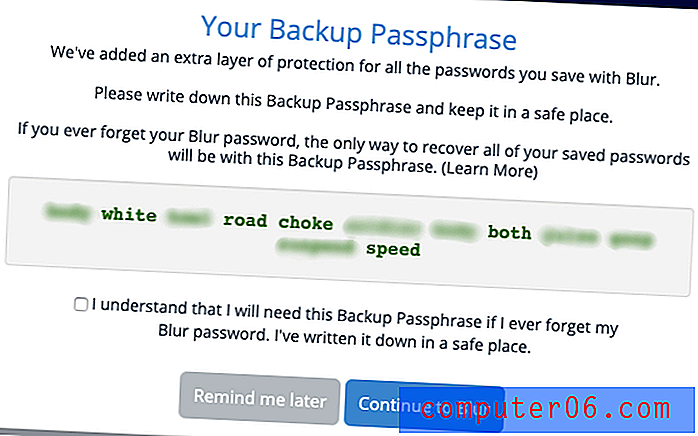
Rozostření může importovat vaše hesla z vašeho webového prohlížeče nebo jiných správců hesel. Tento proces jsem shledal přímočarým. Jakmile jsou v aplikaci, jsou uloženy jako jeden dlouhý seznam - nemůžete je uspořádat pomocí složek nebo značek.
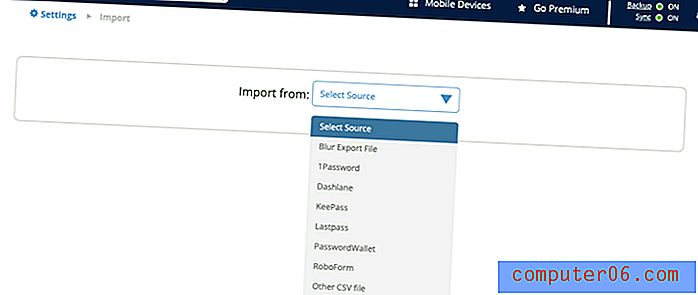
Od té doby Blur při přihlášení automaticky vyplní vaše uživatelské jméno a heslo. Pokud máte na této stránce více účtů, můžete si vybrat ten správný z rozbalovací nabídky. Toto chování však nelze přizpůsobit vyžadováním zadání hesla při přihlášení na určité weby. Rozostření se opravdu zaměřuje pouze na základy.
Po nainstalování rozšíření prohlížeče společnost Blur nabídne vytvoření silného hesla přímo na nové webové stránce účtu. Výchozí nastavení je složitá hesla s 10 znaky, ale toto lze přizpůsobit.
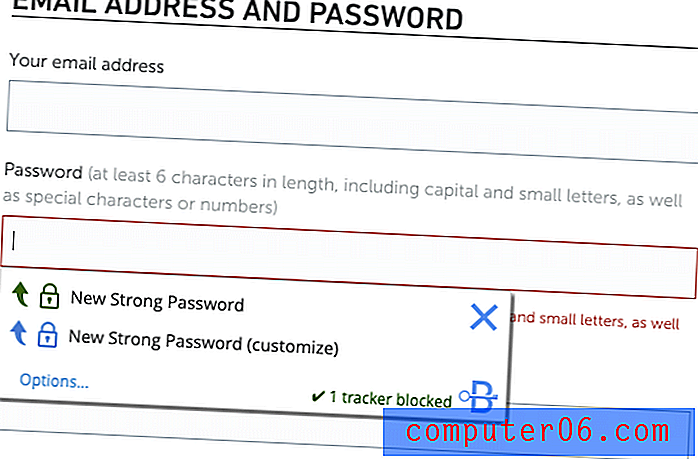
Sekce Peněženka umožňuje zadat vaše osobní údaje, adresy a údaje o kreditní kartě, které budou automaticky vyplněny při nákupu a vytváření nových účtů. Skutečnou sílou společnosti Blur jsou však její funkce ochrany osobních údajů:
- blokování měřiče reklam,
- maskovaný e-mail,
- maskovaná telefonní čísla,
- maskované kreditní karty.
Maskování poskytuje účinný způsob, jak se chránit před spamem a podvody. Namísto poskytnutí skutečných e-mailových adres webovým službám, kterým nemusíte věřit, Blur vygeneruje skutečné alternativy a dočasně nebo trvale předá e-mail na vaši skutečnou adresu. Aplikace může každému člověku poskytnout jinou adresu a sledovat vše za vás.
Stejný princip platí pro telefonní čísla a kreditní karty, ale nejsou dostupné pro všechny na celém světě. Maskované kreditní karty fungují pouze ve Spojených státech a maskovaná telefonní čísla jsou k dispozici v 16 dalších zemích. Než se rozhodnete, zkontrolujte, které služby jsou vám k dispozici.
Ale můj webový prohlížeč si již pamatuje moje hesla
Možná již používáte webový prohlížeč - například Chrome, Firefox nebo Safari - k ukládání hesel a generování nových. Koneckonců, často se objeví zpráva nabízející uložení hesel pro vás. Možná vás zajímá, zda stojí za to přepnout na vyhrazenou aplikaci pro správu hesel Mac. Odpověď zní: „Ano!“ Prvním důvodem je bezpečnost, i když díry se pomalu zaplňují.
Jak je uvedeno v článku TechRepublic, pro ostatní je příliš snadné získat přístup k vašim heslům, když jsou uložena v prohlížeči:
- Firefox je zobrazí, aniž by vyžadoval heslo, pokud si nejprve nevytvoříte čas na vytvoření hlavního hesla.
- Přestože Chrome před zobrazením uložených hesel vždy požádá o heslo, existuje snadné řešení, jak jej obejít. Díky nové sadě Smart Lock v Chromu jsou však hesla mnohem bezpečnější.
- Safari je bezpečnější, protože nikdy nezobrazí vaše hesla, aniž byste nejprve museli zadat hlavní heslo.
Článek uzavírá:
Nedovolte prohlížeči uložit hesla. Žádný z nich. Ne jeden. Pokud tak učiníte, tato hesla jsou zranitelná. Jediné, co musíte udělat, je mít přístup k vašemu počítači (vzdálenému nebo fyzickému) a pokud nepoužíváte Safari nebo funkci hlavního hesla v prohlížeči Firefox, tato hesla jsou k dispozici každému, kdo je uvidí.
Pokud bezpodmínečně musíte mít ve svém prohlížeči uložena hesla a nepoužíváte makra, nezapomeňte použít Firefox a povolit funkci Hlavní heslo. Používejte Chrome na nebezpečí svých hesel.
Ale mimo zabezpečení je používání vašeho webového prohlížeče k ukládání hesel docela omezující. I když možná budete moci synchronizovat svá hesla do jiných počítačů, můžete k nim přistupovat pouze z jednoho prohlížeče. Rovněž nemáte bezpečný způsob, jak je sdílet s ostatními, a vynecháte většinu funkcí pohodlí a zabezpečení, které v této recenzi pokrýváme.
Pokud jste uživatelem Apple, iCloud Keychain jde o řešení těchto problémů dlouhou cestou, ale pouze pokud zůstanete v ekosystému Apple a omezíte se na prohlížeč Safari. Vím, že jsem to používal několik posledních let. Stále však existují důvody, proč místo toho použít správce hesel. Shrnul jsem je do samostatného článku.



